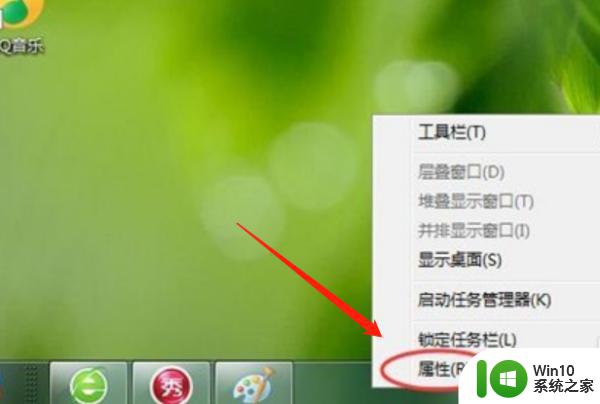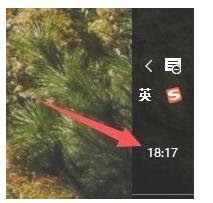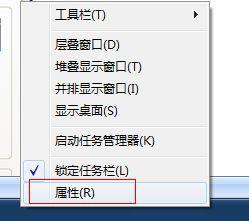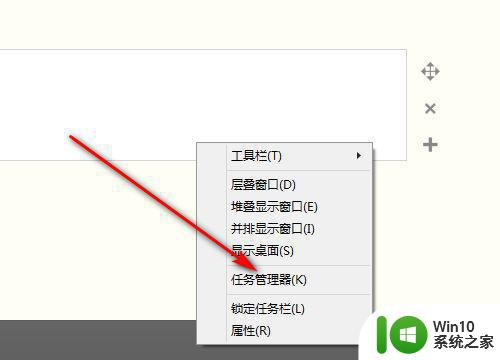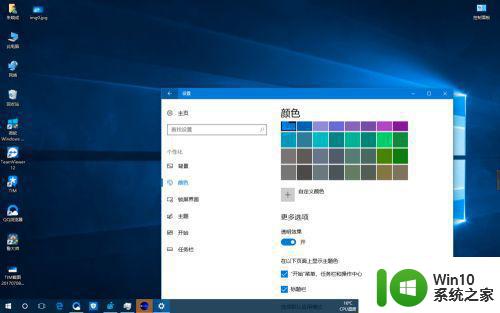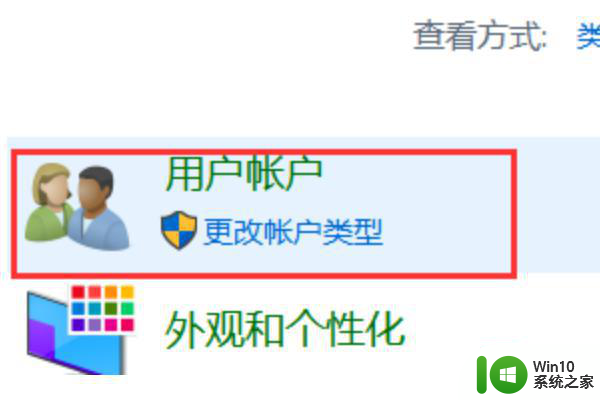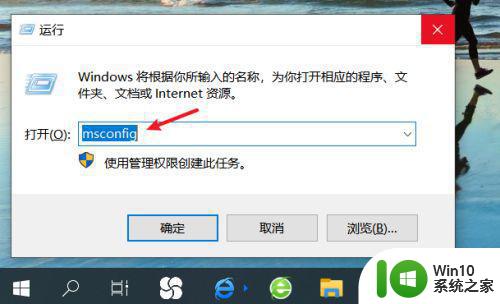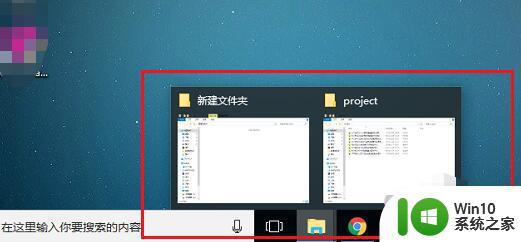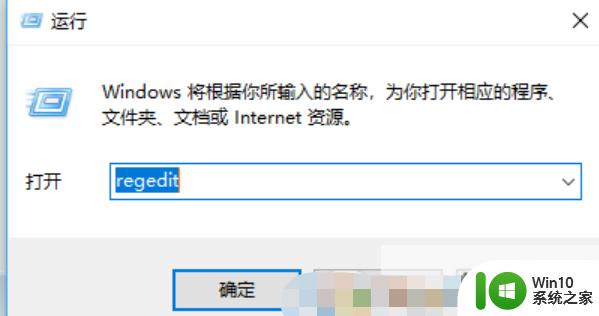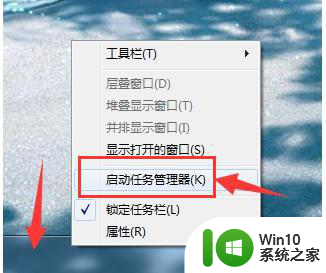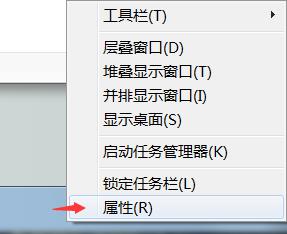任务栏只显示一部分的恢复方法 电脑任务栏只露出一半怎么办
更新时间:2023-04-22 10:35:43作者:jiang
电脑操作系统在使用过程中经常会出现一些问题。例如近日就有网友反映说,自己的操作电脑时遇到了任务栏只露出一半的情况,不知道怎么回事,更加不清楚怎么解决。所以针对这一问题,接下来小编为大家整理分享的就是电脑任务栏只露出一半怎么办。
恢复方法如下:
1、把鼠标放在桌面最下方,按鼠标右键任务栏空白区域,点击属性。
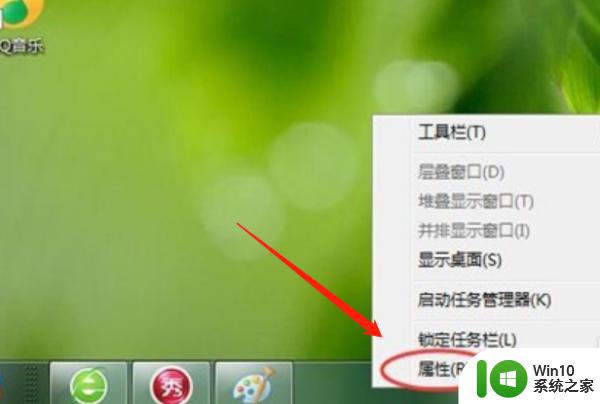
2、取消自动隐藏任务栏前方的勾选。
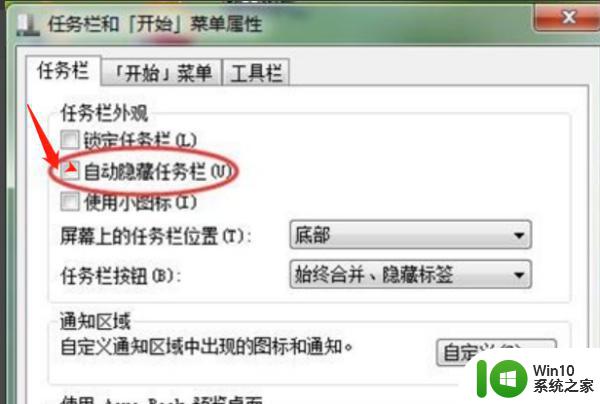
3、设置在任务栏上出现的图标和通知。
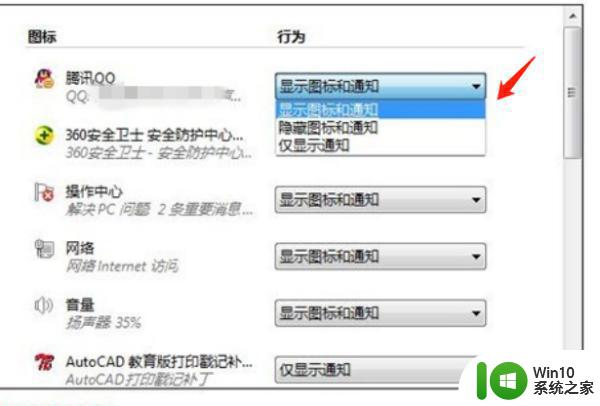
4、设置任务栏按钮的显示情况。

5、自定义设置完成后,点击下方的确定完成操作。
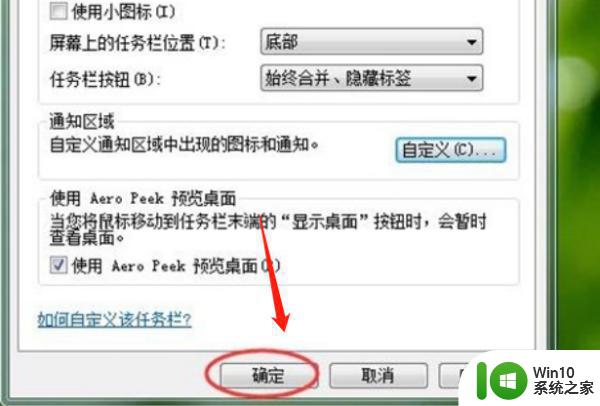
6、此时就恢复了电脑被隐藏一半任务栏。
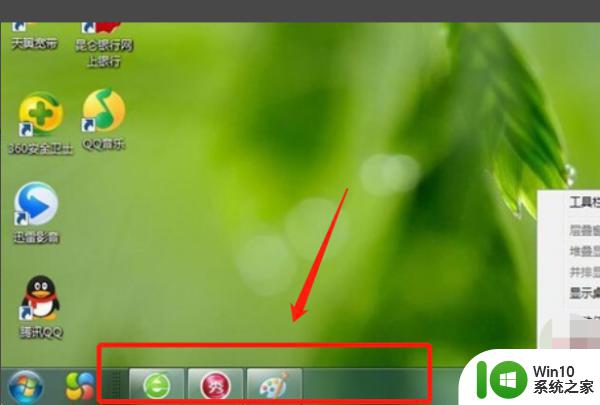
上面给大家分享的就是关于电脑任务栏只露出一半怎么办啦,有遇到相同情况的可以参考上面的方法来解决哦。